第 5 步:更新資料庫連線
在安裝 WhatsUp Gold 的電腦上執行以下程序。
- 確認是否已經設定 WhatsUp Gold 的使用者名稱與密碼,以便連接資料庫。
- 在 Windows 的 [開始] 選單中:
- 如果是 Windows 64 位元的作業系統,請按一下 [開始] > [執行]。此時會出現 [執行] 對話方塊。
- 輸入
c:\Windows\SysWOW64\odbcad32.exe。此時會出現 [ODBC 資料來源管理員] 對話方塊。
- 或 -
- 如果是 Windows 32 位元的作業系統,請按一下 [開始] > [執行]。此時會出現 [執行] 對話方塊。
- 輸入
c:\Windows\system32\odbcad32.exe。此時會出現 [ODBC 資料來源管理員] 對話方塊。
- 按一下 [系統資料來源名稱] 索引標籤。
![[ODBC 資料來源管理員] 對話方塊](36304.png)
- 選取 [WhatsUp] 資料來源名稱,然後按一下 [設定]。此時會出現 [設定] 精靈。
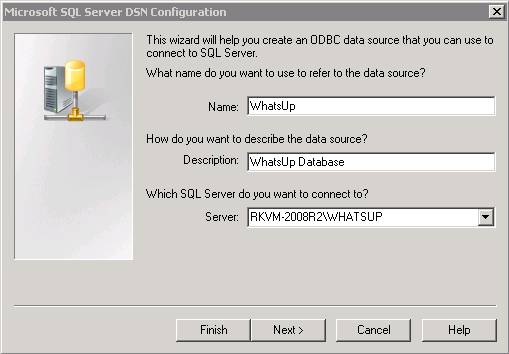
- 根據 SQL Server 身分驗證偏好設定,確認第一個對話方塊中的核取方塊設定是否正確,然後按一下 [下一步]。
- 在第二個對話方塊中檢查是否已經勾選 [由使用者所輸入的登入識別碼及密碼進行 SQL Server 帳戶驗證] 選項。在 [登入] 方塊中輸入 SQL 使用者名稱。在 [密碼] 方塊中輸入 SQL 使用者的密碼。按一下 [下一步]。
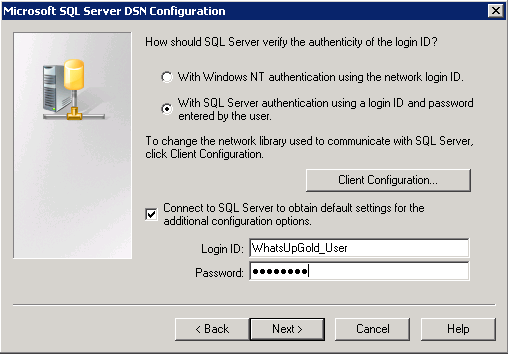
- 在第三個對話方塊中檢查是否已經勾選 [變更預設資料庫為] 選項,而且下拉式選單中是否列出 WhatsUp 資料庫。按一下 [下一步]。

- 繼續按 [下一步],直到出現最後一個對話方塊為止,然後按一下 [完成]。此時會出現 [ODBC Microsoft SQL Server 設定] 對話方塊。您可以按一下 [測試資料來源] 以便測試組態,或者按一下 [確定]。
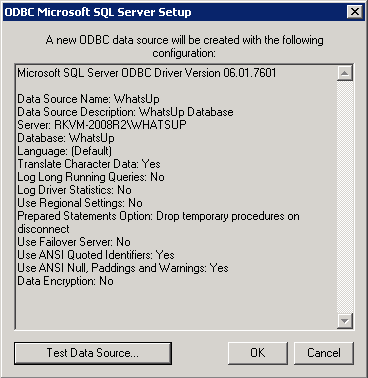
- 針對 NetFlow 資料來源名稱重複 b~f 的步驟。
- 在 Windows 的 [開始] 選單中:
- 檢查 WhatsUp Gold 和外掛程式是否採用最新的資料庫使用者名稱與密碼。
- 從 [開始] 選單開啟 WhatsUp Gold 資料庫組態公用程式:[開始] > [程式集] > [Ipswitch WhatsUp Gold] > [公用程式] > [資料庫組態公用程式]。
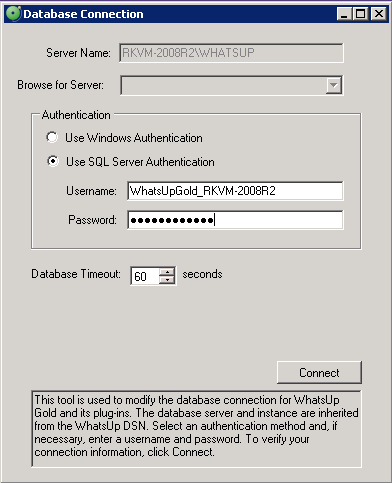
- 選取 [使用 SQL Server 身分驗證機制]。
- 檢查您在資料來源名稱畫面的 [使用者名稱] 和 [密碼] 欄位中是否輸入正確資料,然後按一下 [連線]。公用程式會確認連線資訊。若資訊正確,則會出現 [更新登錄] 對話方塊。
- 請勿選取 [更新後重新啟動 WhatsUp 服務]。
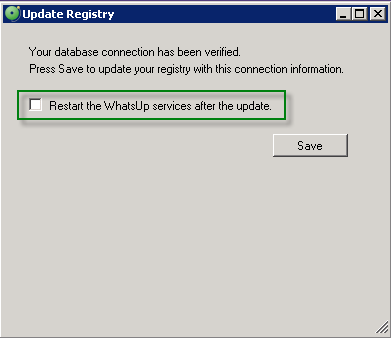
- 按一下 [儲存]。公用程式會更新資料庫連線設定值,然後重新啟動服務。此時會出現 [完成] 對話方塊。
![[完成] 對話方塊](36311.png)
- 按一下 [完成]。
- 從 [開始] 選單開啟 WhatsUp Gold 資料庫組態公用程式:[開始] > [程式集] > [Ipswitch WhatsUp Gold] > [公用程式] > [資料庫組態公用程式]。
- 在 Ipswitch Service Control Manager 中移除 Microsoft SQL Server 服務的依存關係。
- 開啟 Windows 命令提示字元(按一下 [開始] > [執行],然後輸入
cmd.exe)。 - 輸入以下命令(區分大小寫):
sc config "Ipswitch Service Control Manager" depend= "RPCSS"
<請注意> depend= 和 "RPCSS" 之間有一個空格。沒有這個空格就無法執行指令碼。
這個命令會移除 WhatsUp 服務管理員對 Microsoft SQL Server 的依存關係。
- 開啟 Windows 命令提示字元(按一下 [開始] > [執行],然後輸入
- 若您使用 Microsoft Internet Information Services (IIS) 網頁伺服器,請啟動 WhatsUp 服務管理員([開始] > [Ipswitch WhatsUp Gold] > [公用程式] > [服務管理員]),然後啟動 Microsoft Internet Information Services (IIS) 服務。
<提示> 您可以利用 [WhatsUp 服務控制站] 對話方塊 (Ipswitch Service Control Manager) 來管理服務。如需詳細資訊,請參閱〈關於 WhatsUp 服務控制站〉 位於說明中。
注意 有些服務並非強迫性。若您沒有對應產品的使用權,也未啟用對應產品,就無法以 [WhatsUp 服務控制站] 對話方塊 (Ipswitch Services Control Manager) 啟動/停止這項服務。使用權檔案決定您是否能使用外掛程式。若要更新使用權,請瀏覽 WhatsUp 客戶入口網站。
- 若要啟動「桌面動作」應用程式和「任務匣」應用程式,請在 [開始] 選單中分別選取([開始] > [Ipswitch WhatsUp Gold] > [公用程式])。
完成這些步驟之後,WhatsUp Gold 會重新開始輪詢作業,並將所有新資料寫入 Microsoft SQL Server 資料庫。